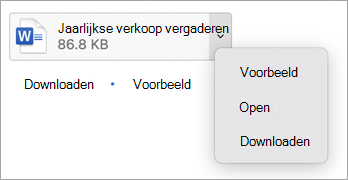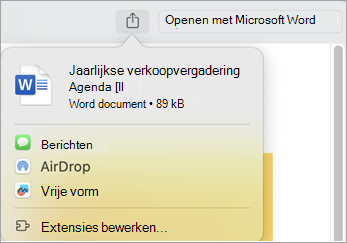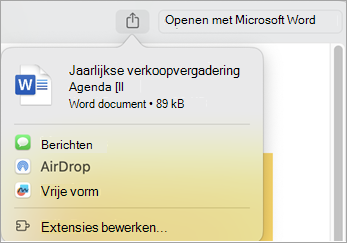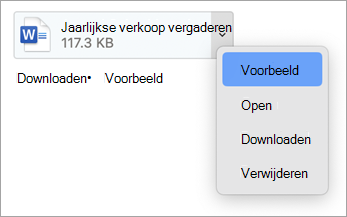In Outlook voor Mac kunt u bijlagen openen, bekijken of downloaden die u in een e-mailbericht ontvangt.
U kunt een voorbeeld van uw berichtbijlagen zien in Outlook voor Mac, in plaats van elke bijlage in een afzonderlijke toepassing te openen. Bijlagevoorbeelden zijn beschikbaar voor veel bestandstypen, zoals Microsoft Office-documenten, foto's en PDF-bestanden. U kunt elke pagina van een document met meerdere pagina's bekijken en een verzameling foto’s in de bijlage weergeven als een diavoorstelling.
Als u de bijlage wilt delen via Berichten, AirDrop of een andere app, kunt u dat doen vanuit het voorbeeldscherm.
Kies de versie van Outlook voor Mac die u gebruikt en volg de onderstaande instructies.
Een voorbeeld van een bijlage bekijken in Outlook voor Mac
-
Open het bericht of geef het weer in het leesvenster.
-
Als u een voorbeeld van bijlagen wilt bekijken, selecteert u de vervolgkeuzepijl naast het bestand.
-
Een andere manier om snel een voorbeeld van een of meer bijlagen te bekijken of te downloaden, is door het volgende te selecteren:
-
Voorbeeld of als er meer dan één bijlage is, selecteert u Voorbeeld van alles. De eerste bijlage wordt weergegeven in het voorbeeldvenster.
-
-
Gebruik de besturingselementen boven aan het voorbeeldvenster om de bijlagen weer te geven. Opties zijn onder andere het openen van het voorbeeldvenster in volledig scherm, het overslaan naar de volgende bijlage, het weergeven van alle bijgevoegde documenten en het openen van het document.
-
Selecteer het pictogram Delen om de bijlage te verzenden met bijvoorbeeld Berichten of AirDrop.
Een bijlage openen of opslaan in Outlook voor Mac
-
Open het bericht of geef het weer in het leesvenster.
-
Als u bijlagen één voor één wilt opslaan, selecteert u de vervolgkeuzepijl naast het bestand. Als u het bestand wilt openen, selecteert u Openen.
-
Selecteer Downloaden en gebruik de Finder om een locatie te vinden waar het bestand kan worden opgeslagen.
-
U kunt snel een of meer bijlagen opslaan door Downloaden te selecteren, of als er meer dan één bijlage is, Alles downloaden om op te slaan op uw Mac of een andere locatie met Finder.
Voorbeelden van bijlagen die u hebt ontvangen in verouderde Outlook voor Mac
-
Open het bericht of geef het weer in het leesvenster.
-
Als u een voorbeeld van de bijlage wilt bekijken, selecteert u Voorbeeld
-
Gebruik de besturingselementen boven aan het voorbeeldvenster om de bijlagen weer te geven. Opties zijn onder andere het openen van het voorbeeldvenster in volledig scherm, het overslaan naar de volgende bijlage, het weergeven van alle bijgevoegde documenten en het openen van het document.
-
Voor meer opties selecteert u Openen met voorbeeld bovenaan het venster en gebruikt u de besturingselementen boven aan het nieuwe voorbeeldvenster om te communiceren met de bijlagen.
Bijlagen openen, opslaan of verwijderen die u hebt ontvangen in verouderde Outlook voor Mac
-
Open het bericht of geef het weer in het leesvenster.
-
Selecteer de vervolgkeuzepijl naast het bestand. Als u een bijlage wilt openen, selecteert u Openen.
-
Als u bijlagen één voor één wilt opslaan, selecteert u de vervolgkeuzepijl naast het bestand. Selecteer Opslaan als... en gebruik de Finder om een locatie te vinden waar het bestand kan worden opgeslagen.
Tip: U kunt snel een of meer bijlagen opslaan door Downloaden te selecteren, of als er meer dan één bijlage is, Alles downloaden om op te slaan op uw Mac of een andere locatie met Finder.
Een bijlage uit een bericht verwijderen in verouderde Outlook
-
Selecteer in een bericht dat u hebt ontvangen de vervolgkeuzepijl naast het bestand.
-
Selecteer Verwijderen.
Zie ook
Een bestand of map toevoegen aan een bericht in Outlook voor Mac
Afbeeldingen invoegen in Office voor Mac
Een bestand of map toevoegen aan een bericht in Outlook voor Mac
Bijlagen weergeven in Outlook voor Mac
Een hyperlink in een bericht maken of verwijderen in Outlook voor Mac